题目内容
solidworks2016拉伸切除怎么使用
题目答案
第1步、先打开solidworks2016软件,新建一个零件图。
第2步、打开后选择你要的视图基准图。
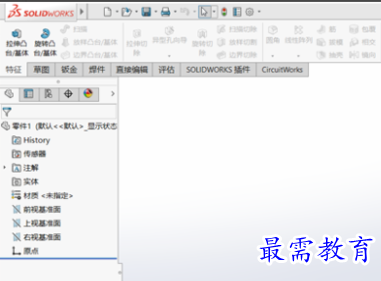
第3步、在这里使用上视基准图,绘制草图,绘制一个200x100mm矩形出来。
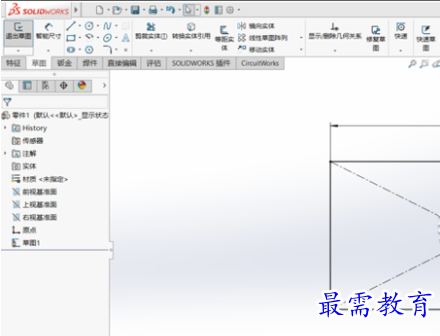
第4步、然后使用凸台拉伸进行拉伸实体,设置深度为70mm。
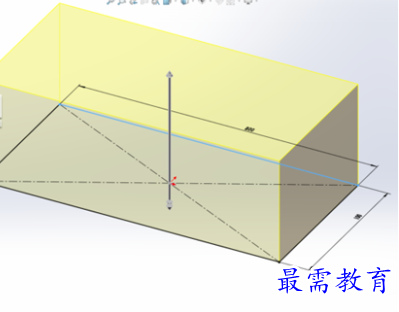
第5步、拉伸好后,再编辑草图,选择零件的上视基准面。
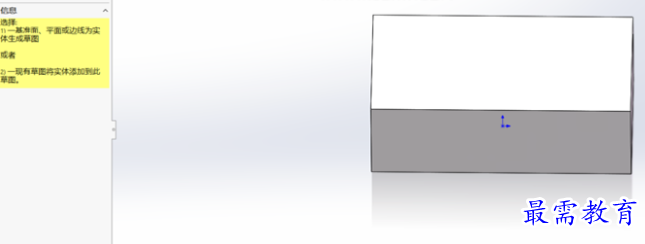
第6步、使用圆形工具,绘制一个圆形出来。
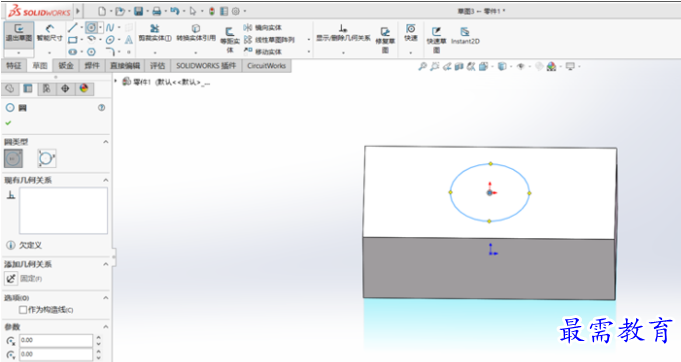
第7步、绘制好的效果如下:
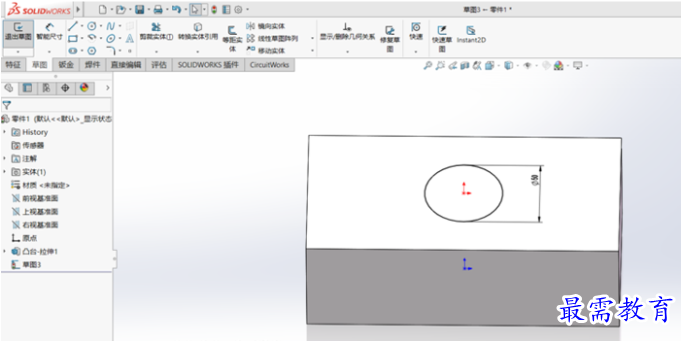
第8步、然后选择圆形出来。点击拉伸切除。
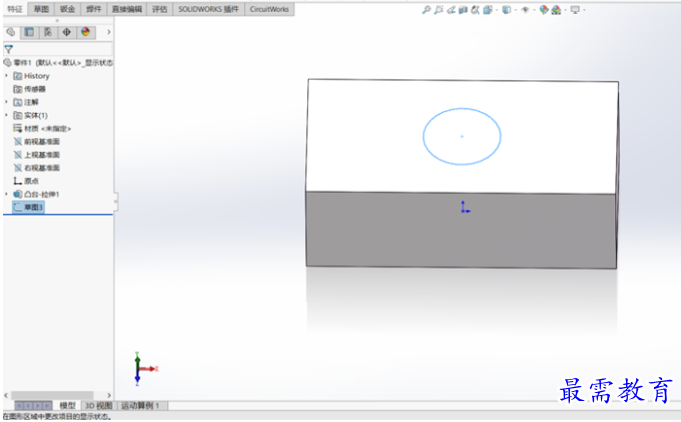
第9步、然后设置方向为完全贯穿模式。效果如下:
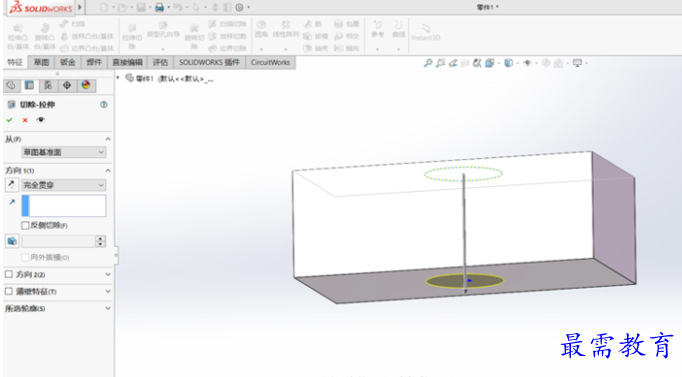
第10步、然后效果就出来了。





点击加载更多评论>>